Jak obnovit tovární nastavení iPhone 13
Co vědět
- Obnovení továrního nastavení iPhone 13: Nastavení > Všeobecné > Přeneste nebo resetujte iPhone > Vymazat veškerý obsah a nastavení > Pokračovat > zadejte přístupový kód, budete-li vyzváni > Vymazat hned.
- Obnovte ostatní nastavení bez vymazání dat Nastavení > Všeobecné > Přeneste nebo resetujte iPhone > Resetovat.
- Obnovení továrního nastavení vrátí váš iPhone do zcela nového stavu, ve kterém byl, když opustil továrnu. Všechna vaše data budou vymazána.
Pokud posíláte svůj iPhone do servisu, nebo ano prodej nebo darování vašeho iPhone, měli byste jej obnovit do továrního nastavení, abyste ochránili svá data a soukromí. Tento článek vysvětluje, co potřebujete vědět o tom, jak obnovit tovární nastavení iPhone 13.
Jak donutím svůj iPhone 13 k obnovení továrního nastavení?
Chcete-li obnovit tovární nastavení iPhone 13 se systémem iOS 15 nebo vyšším, postupujte takto:
Začněte tím zálohování vašeho iPhone. Jak uvidíme, toto je krok v procesu obnovení továrního nastavení, není na škodu být extra bezpečný. To jsou koneckonců vaše neocenitelná data. Přečtěte si, jak zálohovat na iPhone.
Klepněte Nastavení.
Klepněte Všeobecné.
-
Přejděte dolů a klepněte Přeneste nebo resetujte iPhone.

Klepněte Vymazat veškerý obsah a nastavení.
Tato obrazovka vysvětluje, jaká data budou z vašeho iPhone odstraněna, včetně vašeho Apple ID a Aktivační zámek pro tento iPhone (důležité, když telefon prodáváte!). Klepněte Pokračovat.
-
Pokud budete vyzváni, zadejte přístupový kód svého iPhone nebo své Apple ID.
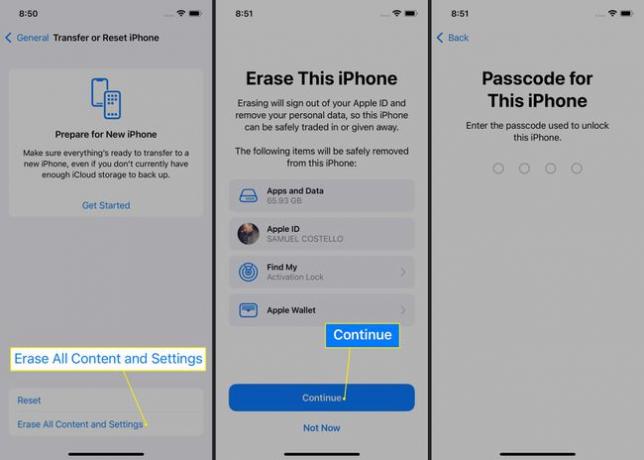
-
Váš iPhone bude zálohovat data na iCloud. Opět platí, že záloha je klíčová, protože pravděpodobně budete chtít obnovte zálohovaná data do nového iPhonu (nebo když se vám vrátí ten současný z opravy).
Po dokončení zálohování postupujte podle zbývajících pokynů na obrazovce.
Vaše data budou z iPhone smazána. Když se iPhone restartuje a zobrazí se vám první obrazovka nastavení, dokončili jste tovární reset iPhone 13.
Jak obnovit tovární nastavení iPhone 13 pomocí počítače
Pokud chcete, můžete také obnovit tovární nastavení iPhone 13 pomocí počítače, se kterým iPhone synchronizujete. Zde je postup:
Vypněte funkci Najít můj iPhone na telefonu tím, že přejdete na Nastavení > [vaše jméno] > Najít moje > Najdi můj iPhone > přesunout Najdi můj iPhone posuvník na off/white.
Připojte svůj iPhone 13 k počítači pomocí kabelu USB.
- Na běžících počítačích Mac macOS 10.15 (Catalina) a vyšší, otevřete nový Nálezce a klikněte na svůj iPhone pod Místa.
- Na počítačích PC a starších počítačích Mac otevřete iTunes.
-
Na hlavní obrazovce správy iPhone klikněte na Vrátit Iphone.
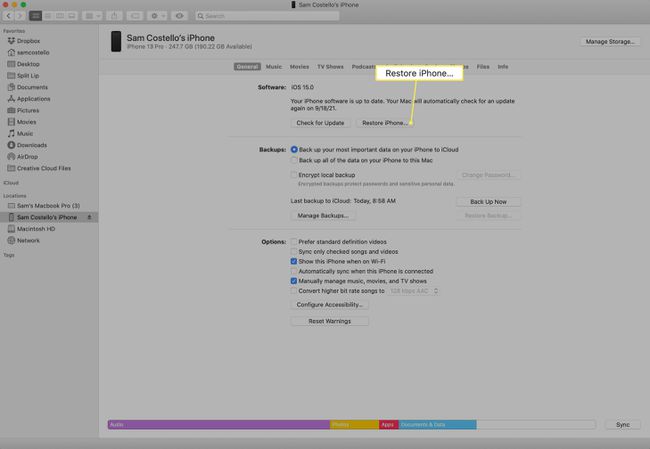
-
Vyberte, zda chcete zálohovat svůj iPhone. Důrazně to doporučujeme!

-
Klikněte Obnovit.

Když se iPhone restartuje a vrátí se na obrazovku nastavení, váš iPhone 13 je resetován na tovární nastavení.
Existuje na iPhone 13 tlačítko pro obnovení továrního nastavení?
Neexistuje žádné fyzické tlačítko nebo kombinace tlačítek, které by bylo možné stisknout pro zahájení obnovení továrního nastavení. Je to záměrné – nechtěli byste mít možnost náhodně obnovit tovární nastavení vašeho iPhone stisknutím nesprávné sady tlačítek.
To znamená, že můžete provádět některé důležité druhy údržby iPhone stisknutím tlačítek, včetně restartování nebo tvrdé resetování iPhone a přechod do režimu zotavení.
FAQ
-
Jak obnovím tovární nastavení svého iPhone bez přístupového kódu?
K resetování zařízení pomocí počítače nepotřebujete přístupový kód pro iPhone, takže pokud heslo neznáte, je to vaše nejlepší volba. Stále budete potřebovat znát své Apple ID a heslo.
-
Jak resetuji heslo Apple na svém iPhone 13?
Na svém zařízení přejděte do aplikace Nastavení a klepněte na tvé jméno > Heslo a zabezpečení > Změnit heslo. Můžete také resetujte heslo Apple ve webovém prohlížeči nebo přes iTunes.
-
Jak resetuji přístupový kód omezení na iPhone 13?
Můžeš resetujte přístupový kód omezení iPhone provedením obnovení továrního nastavení nebo pomocí iCloudu nebo režimu obnovení. Případně použijte software třetí strany k získání přístupového kódu bez vymazání vašeho iPhone.
